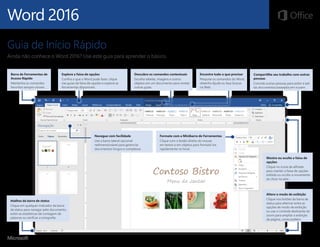
Guia Início Rápido Word 2016
- 1. Word 2016 Guia de Início Rápido Ainda não conhece o Word 2016? Use este guia para aprender o básico. Explore a faixa de opções Confira o que o Word pode fazer, clique nas guias da faixa de opções e explore as ferramentas disponíveis. Barra de Ferramentas de Acesso Rápido Mantenha os comandos favoritos sempre visíveis. Navegue com facilidade Use a barra lateral opcional redimensionável para gerenciar documentos longos e complexos. Descubra os comandos contextuais Escolha tabelas, imagens e outros objetos em um documento para revelar outras guias. Compartilhe seu trabalho com outras pessoas Convide outras pessoas para exibir e edi- tar documentos baseados em nuvem. Mostre ou oculte a faixa de opções Clique no ícone de alfinete para manter a faixa de opções exibida ou oculte-a novamente ao clicar na seta. Altere o modo de exibição Clique nos botões da barra de status para alternar entre as opções de modo de exibição ou use o controle deslizante de zoom para ampliar a exibição da página, como preferir. Formate com a Minibarra de Ferramentas Clique com o botão direito do mouse em textos e em objetos para formatá-los rapidamente no local. Atalhos da barra de status Clique em qualquer indicador da barra de status para navegar pelo documento, exibir as estatísticas de contagem de palavras ou verificar a ortografia. Encontre tudo o que precisar Pesquise os comandos do Word, obtenha Ajuda ou faça buscas na Web.
- 2. Word 2016 Localizar arquivos recentes Se você trabalha apenas com arquivos armazenados no disco rígido local do seu computador ou usa vários serviços de nuvem, clique em Arquivo > Abrir para acessar os documentos usados recentemente e os arquivos que fixou à sua lista. Mantenha-se conectado Você precisa trabalhar fora do escritório e em dispositivos diferentes? Clique em Arquivo > Conta para entrar e acessar os arquivos usados recentemente, em praticamente qualquer lugar e em qualquer dispositivo, por meio da integração perfeita entre o Office, o OneDrive, o OneDrive for Business e o SharePoint. Criar alguma coisa Inicie com um Documento em branco para começar a trabalhar. Se preferir, para economizar bastante tempo, selecione e personalize um modelo que atenda à sua necessidade. Clique em Arquivo > Novo e, em seguida, escolha ou pesquise o modelo desejado. Descubra as ferramentas contextuais Para disponibilizar comandos contextuais da faixa de opções, escolha objetos rel- evantes em seu documento. Por exemplo, clicar dentro de uma tabela exibe a guia Ferramentas de tabela, que oferece opções adicionais para o Design e o Layout das suas tabelas.
- 3. Word 2016 Confira quem mais está digitando A coautoria de documentos do Word que são compartilhados no OneDrive ou no site do SharePoint acontecem em tempo real, o que significa que você pode ver facilmente onde os outros autores estão fazendo modificações no mesmo documento em que você está trabalhando atualmente. Formate documentos com estilo O painel Estilos permite que você reveja, aplique e crie visualmente os estilos de formatação no seu documento atual. Para abri-lo, clique na guia Página Inicial e, em seguida, clique na seta pequena seta no canto superior direito da galeria Estilos. Revisar e controlar alterações Caso pretenda apenas verificar a ortografia, manter o controle da contagem de palavras ou colaborar com outras pessoas, a guia Revisão revela comandos essenciais para controle, discussão e gerenciamento de todas as alterações feitas nos documentos. Compartilhe seu trabalho com outras pessoas Para convidar outras pessoas para exibir ou editar seus documentos na nuvem, clique no botão Compartilhar, no canto superior direito da janela do aplicativo. No painel Compartilhar exibido, você pode obter um link de compartilhamento ou enviar convites para as pessoas escolhidas.
- 4. Word 2016 Obtenha outros Guias de Início Rápido O Word 2016 é apenas um dos aplicativos recém-projetados do Office 2016. Acesse http://aka.ms/office-2016-guides para baixar nossos Guias de Início Rápido gratuitos para as novas versões dos seus aplicativos do Office preferidos. Pesquisar informações relevantes Com a Pesquisa Inteligente, o Word faz uma busca na internet para obter informações relevantes para definir palavras, frases e conceitos. Pesquisar os resultados exibidos no painel de tarefas pode fornecer conteúdo útil para as ideias que você estruturou nos seus documentos. Encontre tudo o que precisar Digite uma palavra-chave ou frase na caixa de pesquisa Diga-me o que você deseja fazer, na faixa de opções, para localizar rapidamente os comandos e recursos do Word que você está procurando, para saber mais sobre o conteúdo de Ajuda online ou obtenha mais informações online. Próximas etapas com o Word Veja as novidades do Office 2016 Explore os recursos novos e aprimorados no Word 2016 e nos outros aplicativos do Office 2016. Acesse http://aka.ms/office-2016-whatsnew para saber mais. Obtenha vídeos, tutoriais e treinamento gratuito para o Office 2016 Você está pronto para aproveitar ao máximo tudo o que o Word 2016 tem a oferecer? Acesse http://aka.ms/office-2016-training para explorar as nossas opções de treinamento gratuitas. Envie-nos seus comentários Gostou do Word 2016? Você tem alguma sugestão de melhoria para compartilhar conosco? No menu Arquivo, clique em Comentários e siga as instruções para enviar as suas sugestões diretamente para a equipe do produto Word. Obrigado!